电脑分辨率无法更改怎么办
分类:电脑知识 发布时间:2020-01-14 09:36:00
最近小编身边有朋友反映自己的电脑在重装系统后分辨率就无法进行设置了。其实出现分辨率无法更改的问题,基本上都是由于显卡驱动异常或者没有安装显卡驱动程序造成的,我们将显卡驱动重新安装一遍就能解决该问题。
电脑分辨率无法更改怎么办
1、右键此电脑,点击管理。
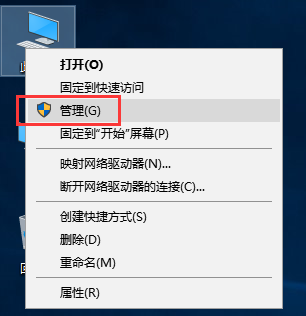
2、在设备管理器内找到显示适配器,点开来,如果显卡前面出现了感叹号,说明我们的显卡驱动没有安装好,右键点击更新驱动程序。

3、选择“自动搜索更新的驱动程序软件”,等待显卡驱动更新完成。

4、更新完成后,右键桌面空白处,点击显示设置,这时应该就能正常调节分辨率了。

以上就是电脑出现分辨率无法调节的原因和具体的解决方法,希望能对大家起到帮助。






 立即下载
立即下载







 魔法猪一健重装系统win10
魔法猪一健重装系统win10
 装机吧重装系统win10
装机吧重装系统win10
 系统之家一键重装
系统之家一键重装
 小白重装win10
小白重装win10
 杜特门窗管家 v1.2.31 官方版 - 专业的门窗管理工具,提升您的家居安全
杜特门窗管家 v1.2.31 官方版 - 专业的门窗管理工具,提升您的家居安全 免费下载DreamPlan(房屋设计软件) v6.80,打造梦想家园
免费下载DreamPlan(房屋设计软件) v6.80,打造梦想家园 全新升级!门窗天使 v2021官方版,保护您的家居安全
全新升级!门窗天使 v2021官方版,保护您的家居安全 创想3D家居设计 v2.0.0全新升级版,打造您的梦想家居
创想3D家居设计 v2.0.0全新升级版,打造您的梦想家居 全新升级!三维家3D云设计软件v2.2.0,打造您的梦想家园!
全新升级!三维家3D云设计软件v2.2.0,打造您的梦想家园! 全新升级!Sweet Home 3D官方版v7.0.2,打造梦想家园的室内装潢设计软件
全新升级!Sweet Home 3D官方版v7.0.2,打造梦想家园的室内装潢设计软件 优化后的标题
优化后的标题 最新版躺平设
最新版躺平设 每平每屋设计
每平每屋设计 [pCon planne
[pCon planne Ehome室内设
Ehome室内设 家居设计软件
家居设计软件 微信公众号
微信公众号

 抖音号
抖音号

 联系我们
联系我们
 常见问题
常见问题



